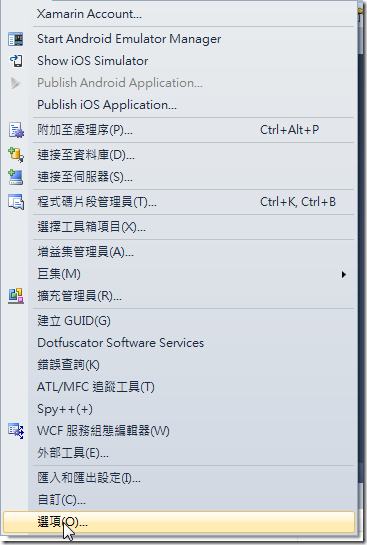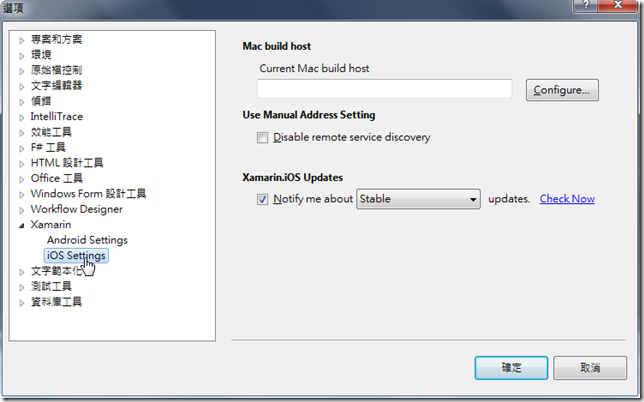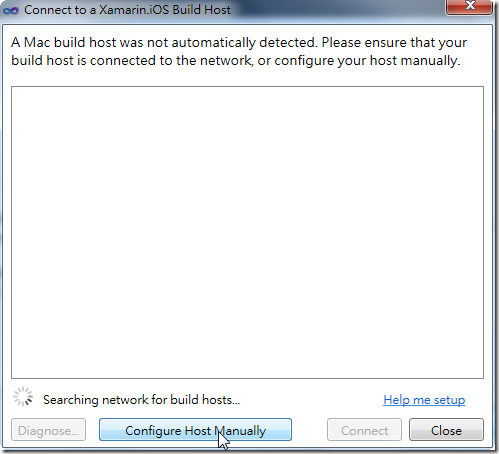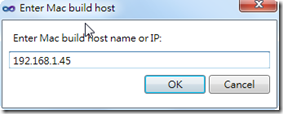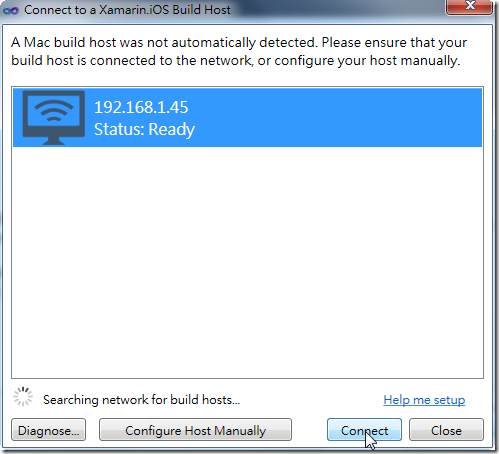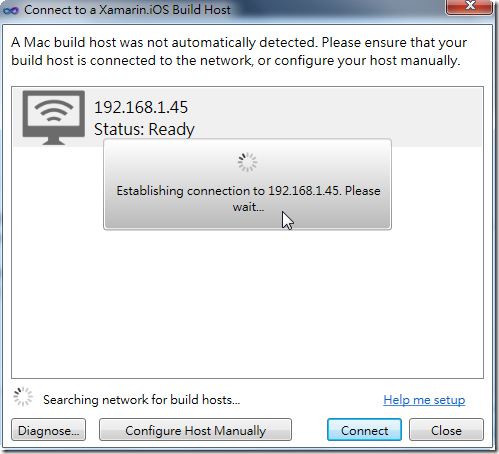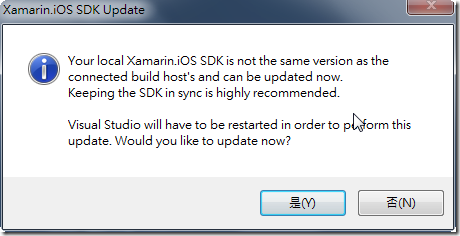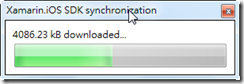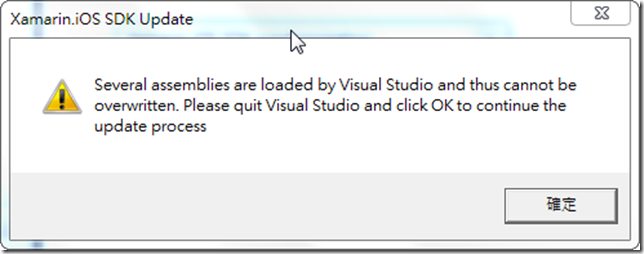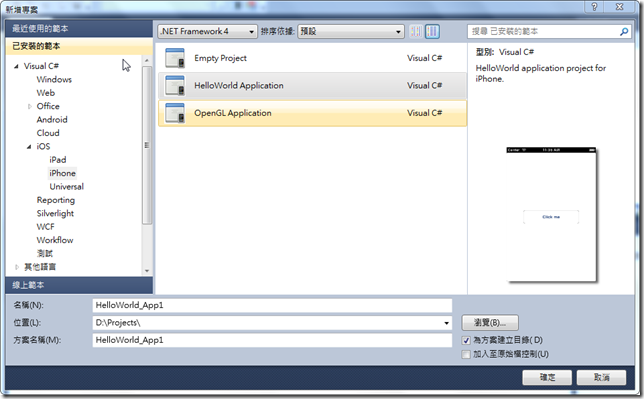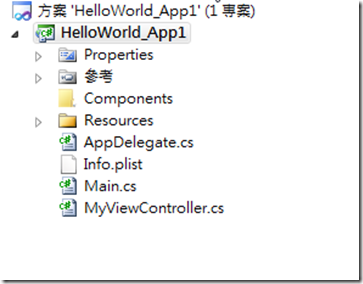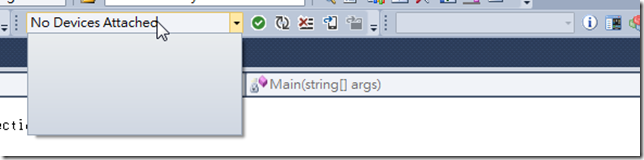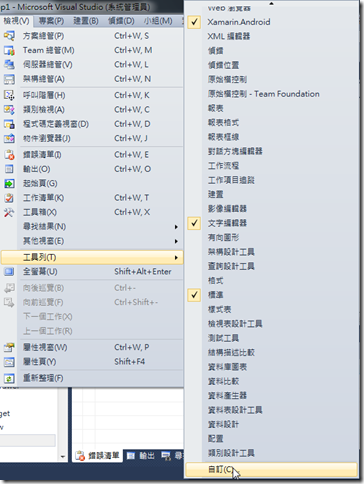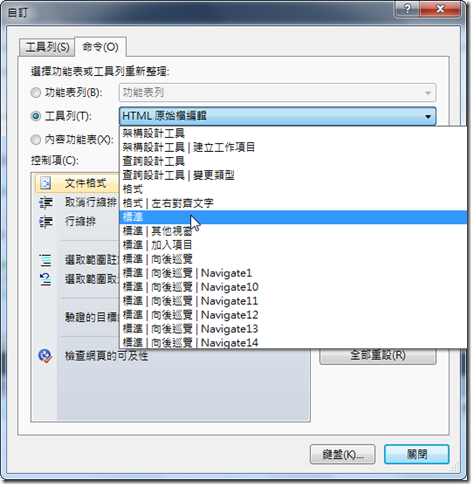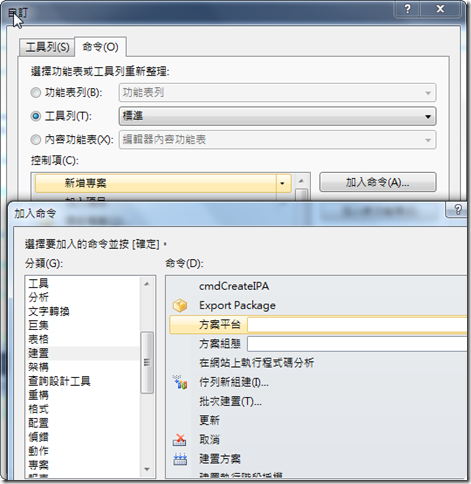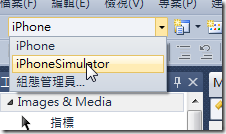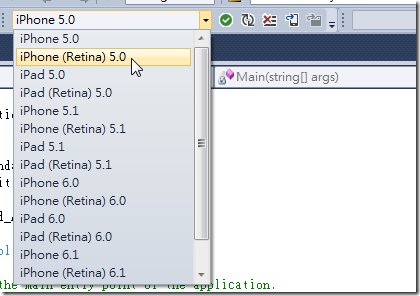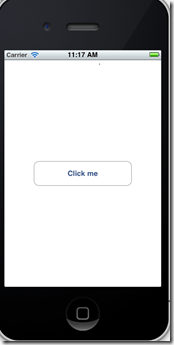[Xarmrin.IOS]使用Build Host 在Windows上建置IOS程式及DeBug
使用Xamarin開發IOS程式時,
必須要在Mac上才可以編譯程式,若想在windows系統上編譯,則可透過Build host的方式,
但還是要有一台Mac的電腦就是了XD
首先你的Mac必須要已經安裝好Xamarin
以下使用的是Visual Studio2010
開啟Visual Studio,點選
工具 → 選項 → Xamarin → IOS Settings
點選右邊Mac build host中的Configue..
接著會跳出一個畫面,這裡直接手動指定要當成Build Host的Mac,
按下Configure Host Manually,輸入Mac的IP位置或名稱
輸入完成後按下OK,左鍵點選兩下剛剛建立的Build Host項目,就會開始進行連線,
看到Status:Ready 代表已經連線成功了。
如果跳出這個訊息代表本機的IOS SDK跟MAC上的版本不同,按下是會自動更新。
更新完後會跳出這個訊息,把Visual Studio關掉再回來按確定即可。
接著就可以開啟一個IOS專案來試試,
這裡直接使用IOS專案中提供的範本來做~
開啟新專案選擇IOS→ HelloWorld Application。
開啟的專案會跟MAC開起來的有點不一樣,沒有xib檔。
這時候看到選擇Devices的地方是沒有任何裝置可以選擇的,必須要把方案平台切換到模擬器才會出現。
選擇檢視→工具列→自訂
在自訂內選擇命令頁籤,點選工具列,選擇標準。
按下加入命令,在分類中選擇建置,右邊選擇方案平台後按下確定
設定為成後,就會看到多了一個方案平台可以選擇的下拉選單,選擇iPhoneSimulator
原本Devices的地方就可以選擇了。
按下開始偵錯讓他跑看看~
如果執行成功,在MAC上的iPhoneSimulator(模擬器)應該會自動被叫起來並執行~
DeBug的方式跟以往一樣,直接加入中斷點就可以Debug囉。